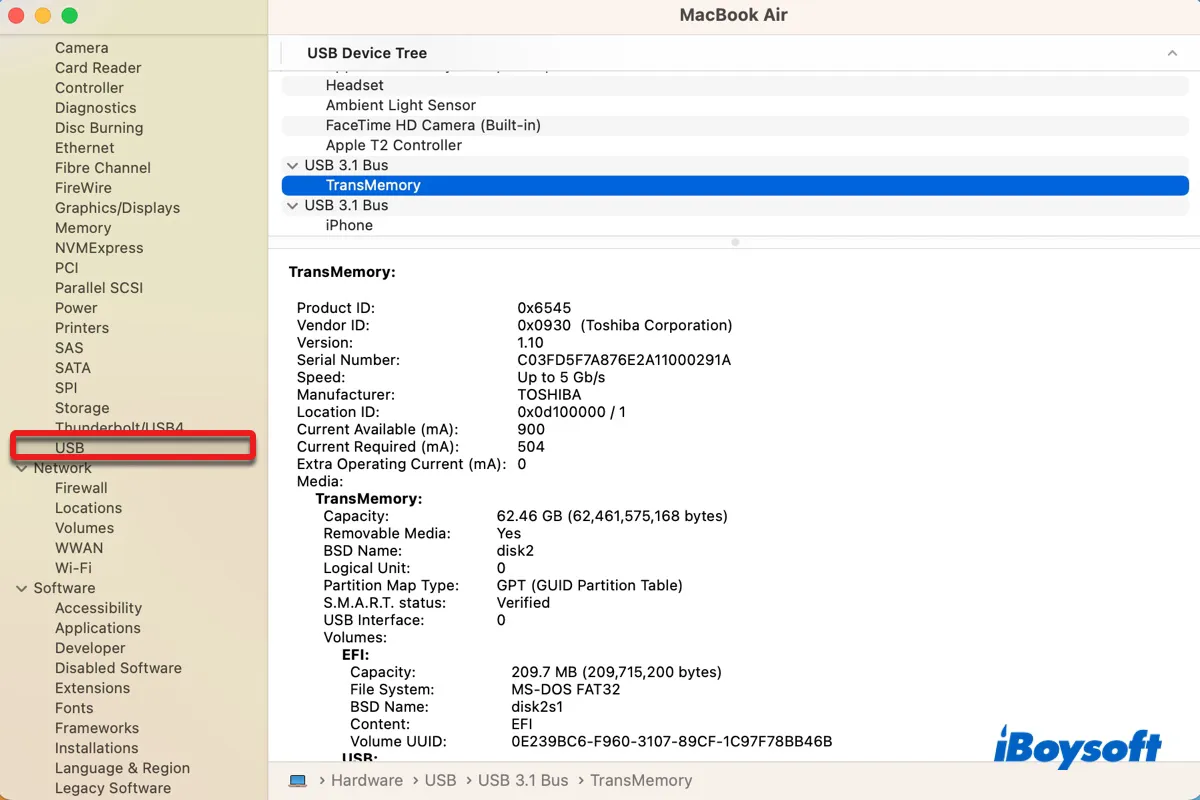"Macで東芝外付けハードドライブが表示されない"という問題はAppleサポートコミュニティで頻繁に話題になっています。以下に例を示します。
私はToshiba Canvio 1TB USB 3.0 ハードドライブを持っています。しかし、Macbook Pro(2012年中頃)に挿入したとき、表示されませんでした。USB接続ケーブルを入れ替えてみましたが、それでも表示されません。東芝ハードドライブはMacノートパソコンの電力が不足しているために表示されないという情報を読み、外部電源付きUSBハブを使用してみましたが、やはり何も変わりませんでした。なぜ外付けハードドライブがMacに表示されないのか、そして修正する方法を教えていただける方はいますか?
ドライブの状態によっては、Macに認識される場合とされない場合があります。Macで東芝外付けハードドライブが認識されているかどうかを確認する簡単な方法は、iBoysoft Data Recovery for Macに表示されているかどうかを確認することです。
認識されている場合でもアクセスできない場合は、重要なファイルを回復してから外付けハードドライブをMacで再フォーマットすることで問題を簡単に解決できます。ただし、ソフトウェアでも検出されない場合はMacで検出されておらず、この記事で解決方法を試して認識およびアクセス可能にする必要があります。
Macで東芝外付けハードドライブが動作しないのはなぜですか?
外付けハードドライブを認識しないMacの原因は様々です。一般的に、東芝の外付けハードドライブがMacで表示されないか動作しない問題は、ファイルカタログの破損、オペレーティングシステムのエラー、ウイルス、物理的な損傷などが原因です。
東芝のポータブルハードドライブだけでなく、WDの外付けハードドライブやSeagateの外付けハードドライブなどでもこのエラーが発生することがあります。
原因は何であれ、それによってハードドライブに保存されているファイルにアクセスできなくなります。
東芝の外付けハードドライブがMacで動作しない理由を共有してください。
Macで東芝の外付けハードドライブが表示されないまたは動作しない問題を修正する方法
Toshiba Canvio for Desktopドライブと比較して、Toshibaのポータブルハードドライブはより多くの可能性を提供します。Toshibaの外付けハードドライブのCanvioシリーズにはSlim、Alu、Advance、Premium、Basics、Readyなどが含まれています。独自の機能を備えているものの、時々、MacでToshibaポータブルストレージが動作しなくなることがあります。
これはToshiba Canvio Basics、Toshiba DTB320 2TB、Toshiba DTB410、Toshiba v63700-c、Toshiba USB 3.0ハードドライブ、またはToshibaの他の外付けドライブであっても構いません。幸いなことに、次の解決策でMacで動作しない東芝の外付けハードドライブを修正できます。
解決策1:東芝の外付けハードドライブがMacで認識されない問題を修正するための基本的なチェックを行う
MacにUSBポートを介して接続されたときに東芝の外付けハードドライブが表示されない場合、Macが東芝の外付けハードドライブを認識していない可能性があります。修正するには、以下のヒントを試してみてください:
1.東芝の外付けハードドライブが正しく電源が入っていない可能性があります。
修正:外部電源を持つUSBハブに接続するか、Macの別のUSBポートにType-Cマルチポートアダプタを挿入してみてください。
2. USBケーブルが破損している可能性があります。
修正:異なるUSBケーブルを試してみてくださいが、東芝の外付けハードドライブと互換性があることを確認してください。
3. USBポートが破損している可能性があります。
修正:Macの別のポート、別のコンピュータ、またはPCに接続するために別のポートを試してみてください。
4.東芝の3.0外付けハードドライブが表示されていない可能性があります。
修正:Mac上で東芝のハードドライブのUSB 3.0ドライバを最新バージョンにアップデートしてください。
ほとんどの場合、これらのチェックの後、Macで東芝外付けハードドライブが再び表示されることがあります。それでも表示されない場合は、次に進んでください。
解決策2:Macのデスクトップに東芝外付けハードドライブを表示する
通常、正しく接続された外付けハードドライブは、デスクトップ、Finder、およびディスクユーティリティに表示されます。表示されない場合は、Macの設定を確認してください。
- メニューバーでFinderをクリックします。
- 環境設定にアクセスし、一般タブを開きます。
- 「外部ディスク」オプションにチェックが入っていることを確認します。そうでない場合は、その前のボックスにチェックを入れてください。
この操作により、東芝外付けハードドライブがMacのデスクトップに表示されます。
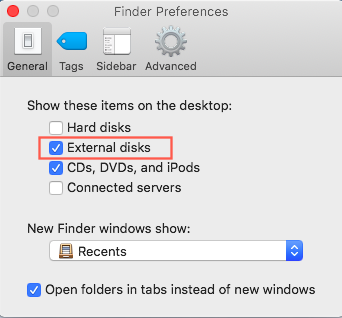
解決策3:Finderに東芝外付けハードドライブを表示する
- Finderにアクセスし、環境設定を開きます。サイドバーの場所を選択します。
- 「外部ディスク」オプションにチェックが入っていることを確認します。
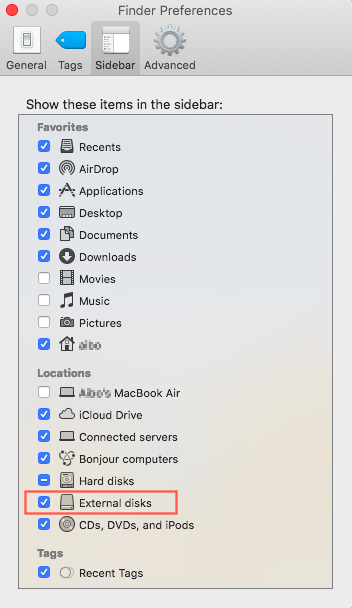
解決策4:Disk Utilityで東芝外付けハードドライブをマウントする
接続されている外付けハードドライブが表示されているがMacで動作しない場合は、Disk Utilityで認識およびマウントされているかどうかを確認できます。東芝外付けハードドライブがDisk Utilityでマウントされていない場合は、ドライブを手動でマウントできます。
具体的には、ウィンドウの上部にあるマウントボタンをクリックするか、ドライブの横にあるマウントアイコンをクリックします。
解決策5:Disk Utilityで東芝外付けハードドライブを修復する
ただし、Disk Utilityで東芝外付けハードドライブがマウントされない場合、ドライブのファイルシステムが破損している可能性があります。それをFirst Aidで修復する必要があります。
- ユーティリティにアクセスし、Disk Utilityを開きます。
- マウントされていない東芝ハードドライブを選択し、ウィンドウの上部にあるFirst Aidをクリックします。
- 検証および修復プロセスが終了するまで待ちます。
解決策6:東芝外付けハードドライブを再フォーマットする
First Aidで外付けハードドライブが修復できない場合、ドライブは重度に損傷している可能性があります。その場合は、まずドライブを再フォーマットすることで修復を試みることができます。これにより、ファイルシステムの破損、パーティションテーブルの破損などの論理エラーが修復されます。
注意: ドライブを再フォーマットすると、それに保存されているすべてのファイルが消去されます。望まないデータ損失を防ぐために、表示されない東芝ドライブから失われたデータを事前に回復する必要があります。
iBoysoft Data Recovery for Macは信頼性があり、プロフェッショナルなMacデータ復旧ソフトウェアであり、読み取れないUSBフラッシュドライブ、アンマウント可能なsdカード、メモリカード、外付けハードドライブ、および破損、ダメージ、フォーマット済み、アクセスできないドライブから失われた写真、動画、ドキュメント、音声ファイルをMac OS X 10.11以降のバージョンで復元することができます。HFS+、HFS、FAT32、exFAT、APFS外付けハードドライブデータの復元をサポートし、M3、M2、M1、M1 Pro、M1 Max Macで正常に動作します。

[解決]MacでSDカードがマウントされない問題を修正する方法
MacでSDカードがマウントされないか、ディスクユーティリティでSDカードが見えない場合は? MacでSDカードをマウントして、SDカードから失われたデータを復元するチュートリアルをご覧ください。 続きを読む >>
iBoysoft Data Recovery for Macを使用してToshiba外付けハードドライブからデータを復元するチュートリアル
ステップ1:iBoysoft Data Recovery for Macをダウンロードしてインストールし、起動します。初めてのインストールでは、フルディスクへのアクセスを許可して、Macでシステム拡張機能を有効にする必要があります。それに問題がある場合は、詳細を確認するためにハイパーリンクをクリックしてください。

ステップ2:機能しないToshiba外付けハードドライブを選択して、「失われたデータを検索」ボタンをクリックします。このプログラムは失われたデータのスキャンを開始します。
ステップ3:スキャンが進行中の間、プロセスを一時停止したり停止したりし、いつでもリカバリを開始することができます。しかし、故障しているドライブからできるだけ多くのデータを回復するには、スキャンが完了するまで待つことが良いでしょう。
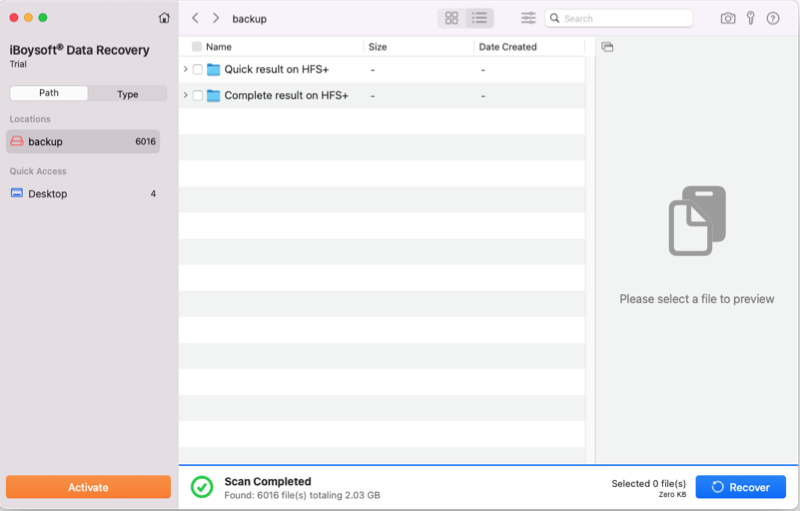
ステップ4:必要に応じて、異なるパラメータで見つかったファイルを整理します。その後、必要なファイルを選択し、プレビューボタンをクリックして、見つかったファイルが破損しているかどうかを確認します。

ステップ5:チェックボックスをクリックして回復したい見つかったファイルやフォルダを選択し、回復ボタンをクリックします。回復されたファイルをToshiba外付けハードドライブに保存することはできません。これは永久的なデータ損失を引き起こします。必要に応じて、Macの内部ドライブに保存するか、他の外部ストレージデバイスをMacに接続することができます。

東芝の外付けハードドライブからデータを回復した後、Disk Utilityでハードディスクを再フォーマットして東芝の外付けハードドライブをリセットできます。
ステップ1:Disk Utilityサイドバーで東芝の外付けハードドライブを選択します。
ステップ2:ウィンドウの上部にある「消去」をクリックします。
ステップ3:再フォーマットプロセスを完了するための指示に従います。具体的には、お好みに応じて名前と形式を指定する必要があります。
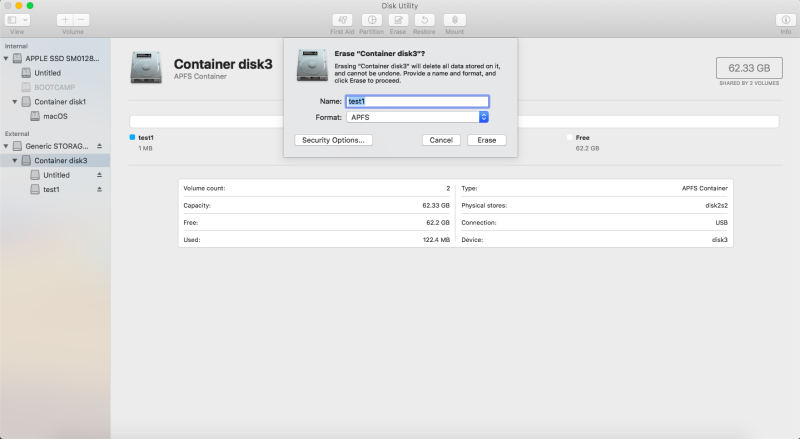
プロセスが完了したら、東芝の外付けハードドライブがMacで正常に表示されることを期待します。
解決策7:ハードドライブをディスク修復センターに送る
これまでにすべての方法を試したがうまくいかない場合、東芝の外付けハードドライブが物理的に損傷している可能性があります。東芝のハードドライブがMacに認識されなくなり、青色LEDがOFFになり赤色LEDがONになるか、東芝の外付けハードドライブがMacで点滅する場合、ハードドライブを交換する必要があります。専門家に送るか、新しいものに交換する必要があります。
問題が解決したことを願っています。その場合、この投稿を共有して他の人が「Macで東芝のハードドライブが表示されない」問題を解決できるようにお手伝いください。
東芝の外付けハードドライブをMacで使用する方法
ほとんどの東芝の外付けハードドライブはNTFSファイルシステムで事前フォーマットされています、つまり、Macで直接使用することはできません。macOSではNTFSドライブに書き込むことはできません。ファイルを保存しようとすると、新しい東芝の外付けハードドライブはMacで読み取り専用になります。
Macで東芝の外付けハードドライブを使用するためには、NTFS for Macソフトウェアをダウンロードする必要があります。マック専用のHFS+でこの外付けハードドライブをフォーマットすることもできます。ただし、Macでは、東芝のソフトウェアによるデータの定期的な自動バックアップや東芝のストレージセキュリティソフトウェアによるパスワードロック機能など、東芝のソフトウェアが提供する機能を利用できません。
結論:
東芝の外付けハードドライブは、さまざまなファイルを保存するために私たちの日常生活で広く使用されています。Mac上で表示されなくなった場合、iBoysoft Data Recovery for MacなどのMacデータ復旧ソフトウェアを使用してデータを復元したり、簡単な手順でエラーを修正したりする方法があります。
この投稿が役立つと思われた場合は、以下のボタンをクリックして友達と共有してください。